如今,电脑已不再是高端数码设备,电脑的使用也没有年龄之分。用户在使用电脑时经常会遇到网络连接异常、无法登录的情况。这可能是由于IP地址连接错误,需要我们更改DNS地址。下面,小编就给大家讲解一下设置DNS地址的操作。
很多时候,一台电脑要想正常运行,需要很多配件才能达到一定的运行效果。 dns作为映射域名和IP地址的分布式数据库,可以让我们更加方便、快捷地使用互联网。那么,010- 63083 怎么样?下面,小编就给大家分享一下设置dns地址的经验。
怎么设置dns地址
直接[Win]+[R],然后输入“cmd”回车
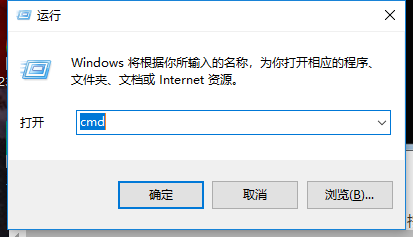
DNS 计算机图-1
进入管理员操作界面:
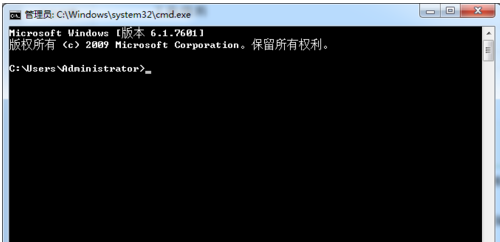
DNS 计算机图-2
在管理员界面输入命令:ipconfig /all并回车确认即可显示Windows IP配置。
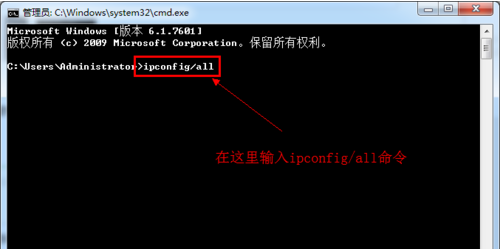
DNS计算机图3
在这里我们可以查看我们的DNS 服务器地址。
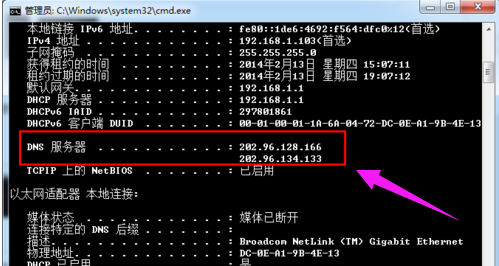
DNS地址计算机图-4
如果连接了路由器,还可以通过路由器查看DNS服务器地址。在浏览器中输入地址192.168.1.1,弹出路由器登录对话框。通常路由器默认的账户密码为:admin(登录后可修改)。
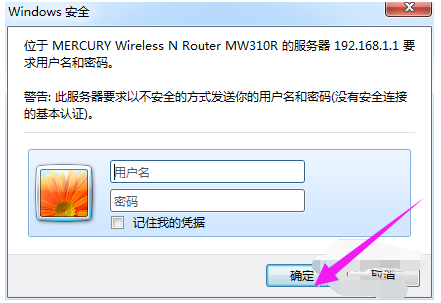
域名计算机图-5
登录路由器后,我们可以在首页查看DNS服务器地址。
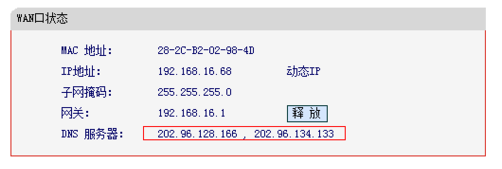
DNS计算机图6
一旦我们知道了DNS 地址,我们就可以对其进行修改。单击计算机右下角的连接图标,选择“打开网络和共享中心”。
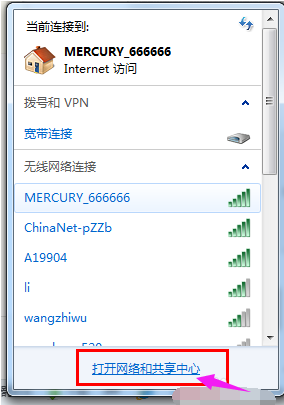
DNS计算机图7
当然,您也可以进入控制面板中的“网络和Internet”,进入“打开网络和共享中心”:
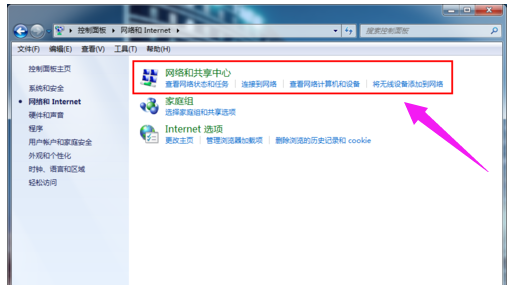
域名计算机图-8
进入“网络和共享中心”后,我们点击“本地连接”
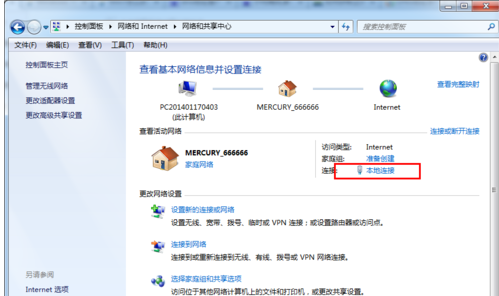
域名计算机图-9
进入“本地连接状态”对话框:
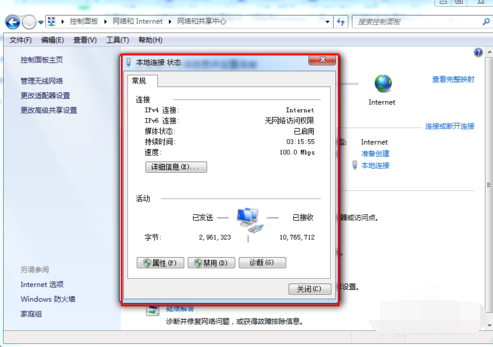
设置dns地址10的电脑图
点击“属性”选项,弹出本地连接属性对话框:
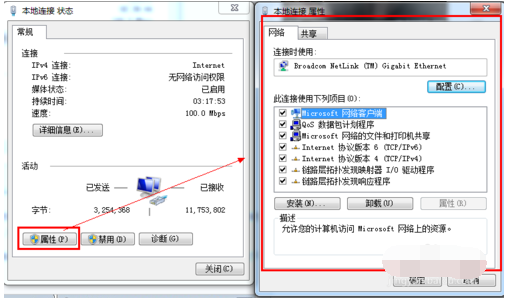
DNS地址计算机图-11
在本地连接属性对话框中选择“Internet协议版本4(ICP/iPv4)”,双击后者选择下面的属性,然后进入“Internet协议版本4(ICP/iPv4)属性对话框” ,在这里您可以更改DNS 设置。
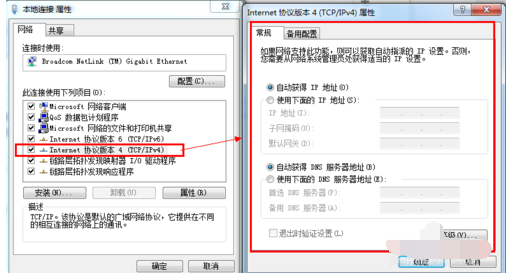
DNS地址计算机图-12
您可以在“Internet 协议版本4 属性”对话框中更改DNS 地址。选择“使用下面的DNS服务器地址”,则DNS地址变为可编辑状态,然后填写我们查看的DNS地址并确认。
首选DNS 服务器(P) 202.96.128.166
备用DNS 服务器(A) 202.96.134.133
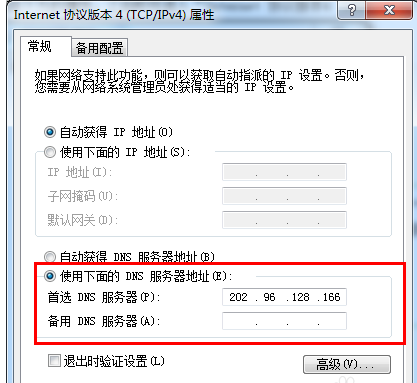
DNS 计算机图-13
以上就是设置dns地址的经验。